Grupės kūrimas
Norėdami sukurti grupę ir į ją įtraukti žmonių bei grupių:
-
Bakstelėkite Pokalbiai


-
Įveskite grupės pavadinimą, tada bakstelėkite Pirmyn.
-
Norėdami įtraukti kontaktų arba grupių, slinkite sąrašu, kad juos įtrauktumėte, arba ieškokite jų ieškos lauke.
Pastaba: Jei susiejote savo „Microsoft 365“ darbo paskyrą, galite ieškoti žmonių iš savo organizacijos skyriuje Katalogas .
-
Bakstelėkite Pirmyn.
-
Pasirinkite grupės piktogramą.
-
Bakstelėkite Atlikta , kad sukurtumėte grupę, ir ji bus rodoma jūsų pokalbių sąraše.

Pastaba: Jei į grupę įtrauksite vieną ar kelias grupes, grupė taps hierarchine grupe.
Taip pat galite sukurti grupę skirtuke žmonės bakstelėdami Nauja grupė.
Viešosios grupės kūrimas
Galite sukurti viešąją grupę, kad visi galėtų rasti jūsų grupę ir prie jos prisijungti. Norėdami sukurti viešąją grupę:
-
Bakstelėkite Pokalbiai


-
Įveskite grupės pavadinimą ir pasirinktinį aprašą, tada bakstelėkite Pirmyn.
-
Įtraukite maišos žymų, tada bakstelėkite Pirmyn.
Pastaba: Grupė bus matoma po pasirinktomis maišos žymėmis skirtuke Aptikimas . Pasirinkite maišos žymes, kurios aprašo ir atskiria jūsų grupę. Galite įtraukti iki 10 maišos žymų.
-
Įtraukite žiniatinklio saitą, peržiūrėkite pranešimo parametrą ir bakstelėkite Pirmyn.
Pastaba: Žiniatinklio saitas sukuria jūsų grupės tinklalapį. žmonės, įskaitant tuos, kurie nenaudoja "Kaizala", galite prisijungti prie grupės naudodami šį saitą. Pasirinkite lengvai įsimenamą ir apibūdinantį jūsų grupę saitą. Žiniatinklio saitas gali būti nuo 5 iki 60 simbolių.
Pastaba: Kuriant viešąją grupę, pranešimas bus išsiųstas jūsų "Kaizala" kontaktams. Išvalykite žymės langelį, jei nenorite pranešti savo "Kaizala" kontaktams apie naująją viešąją grupę.
-
Norėdami įtraukti narių, slinkite sąrašu, kad juos įtrauktumėte, arba ieškokite jų ieškos lauke.
Pastaba: Negalite įtraukti grupių arba žmonių iš savo organizacijos katalogo į viešąją grupę.
-
Bakstelėkite Pirmyn.
-
Pasirinkite grupės piktogramą.
-
Bakstelėkite Atlikta , kad sukurtumėte grupę, ir ji bus rodoma jūsų pokalbių sąraše.
-
Dabar grupė bus matoma skirtuke Aptikimas su pateiktomis maišos žymėmis. žmonės taip pat gali ieškoti jūsų grupės pagal pavadinimą, aprašą, maišos žymes arba žiniatinklio saitą, kad prisijungtų prie grupės.
Pastaba: Viešąsias grupes gali rasti ir prie jų prisijungti visi. Vėliau šio veiksmo anuliuoti negalėsite.
Transliavimo grupės kūrimas
Galite sukurti transliavimo grupę ir pasirinktinai padaryti ją viešą, kad visi galėtų rasti jūsų grupę ir prie jos prisijungti. Norėdami sukurti transliacijų grupę:
-
Bakstelėkite Pokalbiai


-
Įveskite grupės pavadinimą ir pasirinktinį aprašą.
-
Išvalykite žymės langelį Bet kas gali rasti ir prisijungti prie šios grupės , jei nenorite, kad jūsų transliavimo grupė būtų vieša, tada bakstelėkite Pirmyn.
-
Įtraukite maišos žymų, tada bakstelėkite Pirmyn.
Pastaba: Grupė bus matoma po pasirinktomis maišos žymėmis skirtuke Aptikimas . Pasirinkite maišos žymes, kurios aprašo ir atskiria jūsų grupę. Galite įtraukti iki 10 maišos žymų.
-
Įtraukite žiniatinklio saitą, peržiūrėkite pranešimo parametrą ir bakstelėkite Pirmyn.
Pastaba: Žiniatinklio saitas sukuria jūsų grupės tinklalapį. žmonės, įskaitant tuos, kurie nenaudoja "Kaizala", galite prisijungti prie grupės naudodami šį saitą. Pasirinkite lengvai įsimenamą ir apibūdinantį jūsų grupę saitą. Žiniatinklio saitas gali būti nuo 5 iki 60 simbolių.
Pastaba: Kuriant viešąją grupę, pranešimas bus išsiųstas jūsų "Kaizala" kontaktams. Išvalykite žymės langelį, jei nenorite pranešti savo "Kaizala" kontaktams apie naująją viešąją grupę.
-
Norėdami įtraukti prenumeratorių, slinkite sąrašu, kad juos įtrauktumėte, arba ieškokite jų ieškos lauke.
Pastaba: Į transliavimo grupę negalite įtraukti grupių ar žmonių iš savo organizacijos katalogo.
-
Bakstelėkite Pirmyn.
-
Pasirinkite grupės piktogramą.
-
Bakstelėkite Atlikta , kad sukurtumėte grupę, ir ji bus rodoma jūsų pokalbių sąraše.
-
Dabar grupė bus matoma skirtuke Aptikimas su pateiktomis maišos žymėmis. žmonės taip pat gali ieškoti jūsų grupės pagal pavadinimą, aprašą, maišos žymes arba žiniatinklio saitą, kad prisijungtų prie grupės.
Pastaba: Viešojo transliavimo grupes gali aptikti ir prie jų prisijungti visi. Vėliau šio veiksmo anuliuoti negalėsite.
Pakvieskite žmones į grupę
Žmonių kvietimas naudojant grupės kvietimo saitą
Taip pat galite įtraukti žmonių į grupę naudodami grupės kvietimo saitą. žmonės galite spustelėti saitą ir prisijungti prie grupės.
Norėdami siųsti kvietimo saitą:
-
Pokalbių sąraše atidarykite grupės pokalbį.
-
Puslapyje Grupės informacija bakstelėkite Kviesti žmonės.
-
Bakstelėkite skirtuką Saitas , tada bakstelėkite vieną iš programėlės piktogramų, kad bendrintumėte saitą su žmonėmis.
Pastaba: Visi, gavę saitą, gali prisijungti prie grupės. Nėra papildomo autentifikavimo mechanizmo.
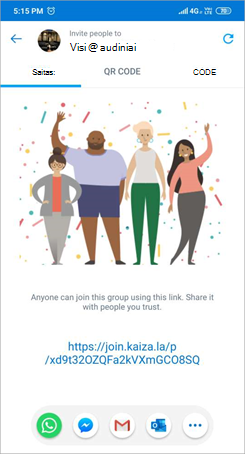
Žmonių kvietimas naudojant QR kodą
Taip pat galite pakviesti žmones į grupę naudodami QR kodą. žmonės gali nuskaityti QR kodą ir prisijungti prie grupės.
Norėdami bendrinti QR kodą:
-
Pokalbių sąraše atidarykite grupės pokalbį.
-
Puslapyje Grupės informacija bakstelėkite Kviesti žmonės.
-
Bakstelėkite skirtuką QR kodas , tada bakstelėkite Bendrinti , kad bendrintumėte QR kodą su žmonėmis.
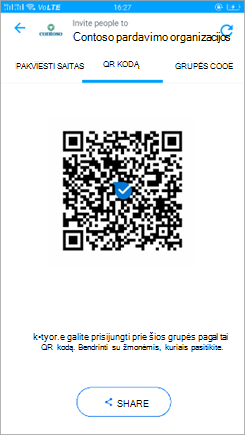
Kviesti žmones naudojant grupės kodą
Galima sugeneruoti skaitinį kodą norint bendrinti su žmonėmis kaip raktą prisijungiant prie grupės.
Norėdami bendrinti grupės kodą:
-
Pokalbių sąraše atidarykite grupės pokalbį.
-
Puslapyje Grupės informacija bakstelėkite Įtraukti žmonės Netoliese.
-
Bakstelėkite skirtuką Grupės kodas , tada nustatykite aptikimo vietą ir nustatykite diapazoną bei trukmę.
-
Bakstelėkite Įtraukti netoliese esančių žmonių, tada bakstelėkite Atlikta , kad bendrintumėte grupės kodą su žmonėmis.
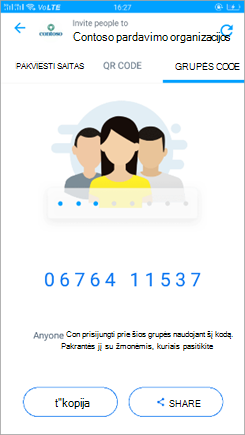
Grupės kvietimo saito arba kodo atšaukimas
Norėdami atšaukti arba sugeneruoti naują kvietimo saitų arba kodų rinkinį:
-
Pokalbių sąraše atidarykite grupės pokalbį.
-
Puslapyje Grupės informacija bakstelėkite Kviesti žmonės.
-
Viršutiniame dešiniajame kampe bakstelėkite Atnaujinti

-
Bakstelėkite Atšaukti , kad išjungtumėte kvietimo saitą, QR kodą arba grupės kodą.
Padarykite grupę aptinkamą
Padarykite grupę aptinkamą netoliese esantims žmonėms
Tam tikrą laiką grupę galite padaryti aptinkamą netoliese esantiems žmonėms.
Norėdami nustatyti grupę kaip aptinkamą:
-
Pokalbių sąraše atidarykite grupės pokalbį.
-
Puslapyje Grupės informacija bakstelėkite Įtraukti žmonės Netoliese.
-
Nustatykite aptikimo vietą ir nustatykite diapazoną bei trukmę.
-
Bakstelėkite Įtraukti netoliese esančių žmonių, tada bakstelėkite Atlikta.
Padarykite grupę aptinkamą viešai
Galite padaryti grupę viešą, kad visi galėtų rasti jūsų grupę ir prie jos prisijungti.
Norėdami padaryti grupę viešą:
-
Puslapyje Grupės informacija bakstelėkite Viešoji grupė arba Viešoji transliacija.
-
Peržiūrėkite ir pasirinktinai redaguokite grupės pavadinimą ir aprašą, tada bakstelėkite Pirmyn.
-
Įtraukite maišos žymų, tada bakstelėkite Pirmyn.
Pastaba: Grupė bus matoma po pasirinktomis maišos žymėmis skirtuke Aptikimas . Pasirinkite maišos žymes, kurios aprašo ir atskiria jūsų grupę. Galite įtraukti iki 10 maišos žymų.
-
Įtraukite žiniatinklio saitą, peržiūrėkite pranešimo parametrą ir bakstelėkite Pirmyn.
Pastaba: Žiniatinklio saitas sukuria jūsų grupės tinklalapį. žmonės, įskaitant tuos, kurie nenaudoja "Kaizala", galite prisijungti prie grupės naudodami šį saitą. Pasirinkite lengvai įsimenamą ir apibūdinantį jūsų grupę saitą. Žiniatinklio saitas gali būti nuo 5 iki 60 simbolių.
Pastaba: Kuriant viešąją grupę, pranešimas bus išsiųstas jūsų "Kaizala" kontaktams. Išvalykite žymės langelį, jei nenorite pranešti savo "Kaizala" kontaktams apie naująją viešąją grupę.
-
Peržiūrėkite grupę, tada bakstelėkite Atlikta.
-
Dabar grupė bus matoma skirtuke Aptikimas su pateiktomis maišos žymėmis. žmonės taip pat gali ieškoti jūsų grupės pagal pavadinimą, aprašą, maišos žymes arba žiniatinklio saitą, kad prisijungtų prie grupės.
Pastaba: Viešąsias grupes gali rasti ir prie jų prisijungti visi. Vėliau šio veiksmo anuliuoti negalėsite.










